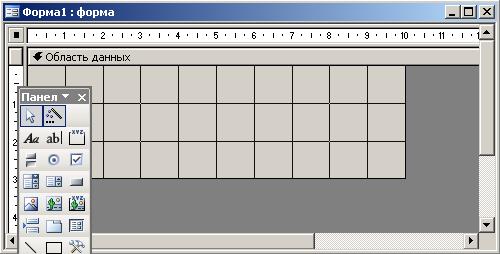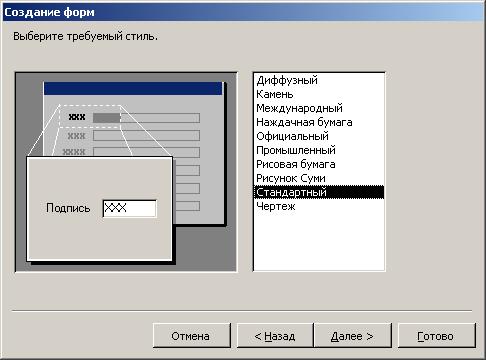Заглавная страница Избранные статьи Случайная статья Познавательные статьи Новые добавления Обратная связь КАТЕГОРИИ: ТОП 10 на сайте Приготовление дезинфицирующих растворов различной концентрацииТехника нижней прямой подачи мяча. Франко-прусская война (причины и последствия) Организация работы процедурного кабинета Смысловое и механическое запоминание, их место и роль в усвоении знаний Коммуникативные барьеры и пути их преодоления Обработка изделий медицинского назначения многократного применения Образцы текста публицистического стиля Четыре типа изменения баланса Задачи с ответами для Всероссийской олимпиады по праву 
Мы поможем в написании ваших работ! ЗНАЕТЕ ЛИ ВЫ?
Влияние общества на человека
Приготовление дезинфицирующих растворов различной концентрации Практические работы по географии для 6 класса Организация работы процедурного кабинета Изменения в неживой природе осенью Уборка процедурного кабинета Сольфеджио. Все правила по сольфеджио Балочные системы. Определение реакций опор и моментов защемления |
Основные и подчиненные формы данных
Форма бланка (далее форма), разрабатываемая для ввода информации, содержит поля для ввода данных в той форме и в том виде, как они записываются на традиционных документах. Для создания эскиза формы необходимо воспользоваться режимом Конструктор, который вызывается с помощью соответствующей кнопки в диалоговом окне Форма. Процесс подготовки формы можно разделить на следующие операции. В окне базы данных следует выделить соответствующую таблицу, затем щелкнуть на ярлычке Форма и затем по кнопке Создать. В центре окна появится вкладка Новая. В ее правой части установлен список возможных режимов создания формы, а внизу - раскрывающийся список ранее созданных форм. Открыв на панели объектов строку Формы, необходимо активизировать режим подготовки формы на базе конструктора, указав предварительно в окне формы строку с именем таблицы, для которой разрабатывается форма. На экране появится сформированная простая форма, не содержащая полей записи, и панель инструментов для разработки формы. Необходимо на поле формы установить расположение полей и подписи к ним (рисунок 7.11).
Рис 7.11. Создание формы в конструкторе
Форма имеет пять областей, но для практической работы достаточно использовать две из них: область заголовка и область данных. Область заголовка содержит имя формы. Все данные располагаются в нижнем окне. Форма состоит из объектов: кнопок, линий, окон и т. п. Они устанавливаются с помощью кнопок панели инструментов Формы. Процесс разработки формы можно значительно упростить, если использовать режим Мастер форм. В этом режиме на экран выдается последовательность вкладок, с помощью которых уточняется содержание объектов формы: список полей, формат надписей, форма размещения объекта и т. п. Создание формы начинается с указания режима разработки формы и указания имени таблицы, для которой создается форма. Имя таблицы выбирается из раскрывающегося списка, размещенного под окном выбора режима создания формы. На рисунок 7.12 показано первое диалоговое окно Создание формы режима мастера форм, с помощью которого определяется перечень полей таблицы, который будет изображен на поле формы. Операция по выбору поля состоит в выделении элемента списка Доступные поля в левом окне и щелчка по кнопке Далее. В результате имя поля переводится на поле правого окна Выбранные поля.
Нажав кнопку Далее, процесс подготовки вызывает второе диалоговое окно: внешний вид формы (рисунок 7.13). С помощью этого диалога выбирается один из типов организации данных на форме: в один столбец, ленточный, табличный, выровненный, сводная таблица и сводная диаграмма. Для рассматриваемого примера следует выбрать В один столбец или Выровненный. Третье диалоговое окно уточняет стиль подписей к окнам ввода данных. Для примера для внешнего вида В один столбец выбран стиль Стандартный (рисунок 7.14). Четвертый диалог позволяет указать имя создаваемой формы и дает возможность перейти к ее просмотру или редактированию. После записи имени формы на соответствующее поле диалога остается нажать кнопку Готово, после чего мастер возвращается к окну базы данных, на поле которой устанавливает подготовленную форму.
Рис. 7.12. Окно создания формы с помощью мастера
Рис. 7.13. Установка внешнего вида формы
Рис 7.14. Установка формата подписей к объектам окна ввода данных
|
|||||
|
Последнее изменение этой страницы: 2021-03-09; просмотров: 121; Нарушение авторского права страницы; Мы поможем в написании вашей работы! infopedia.su Все материалы представленные на сайте исключительно с целью ознакомления читателями и не преследуют коммерческих целей или нарушение авторских прав. Обратная связь - 18.117.183.150 (0.004 с.) |